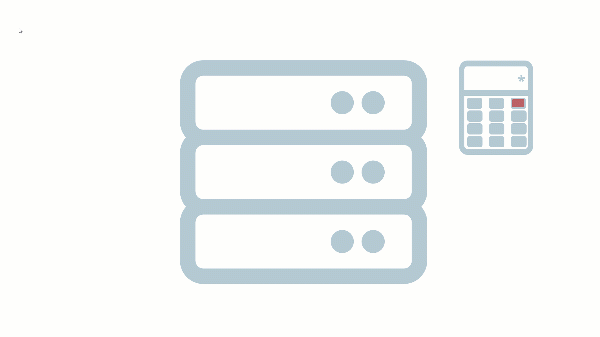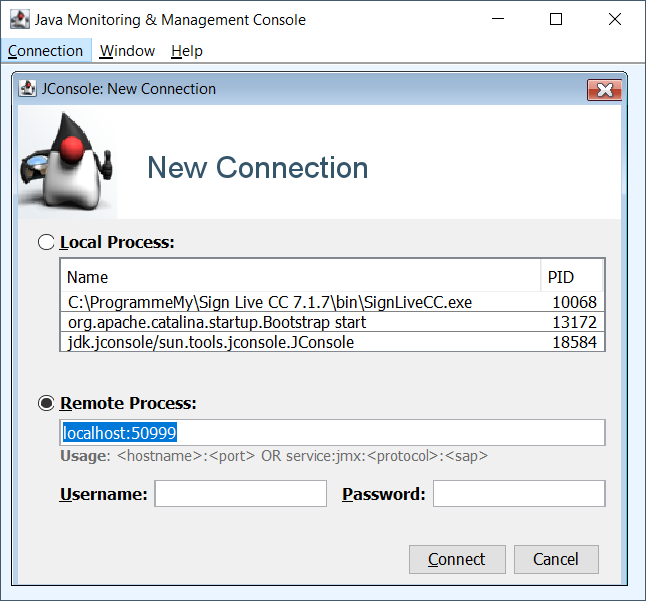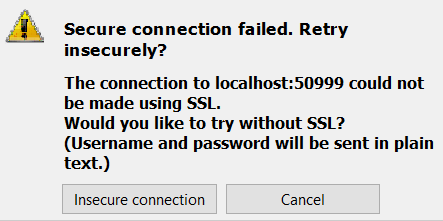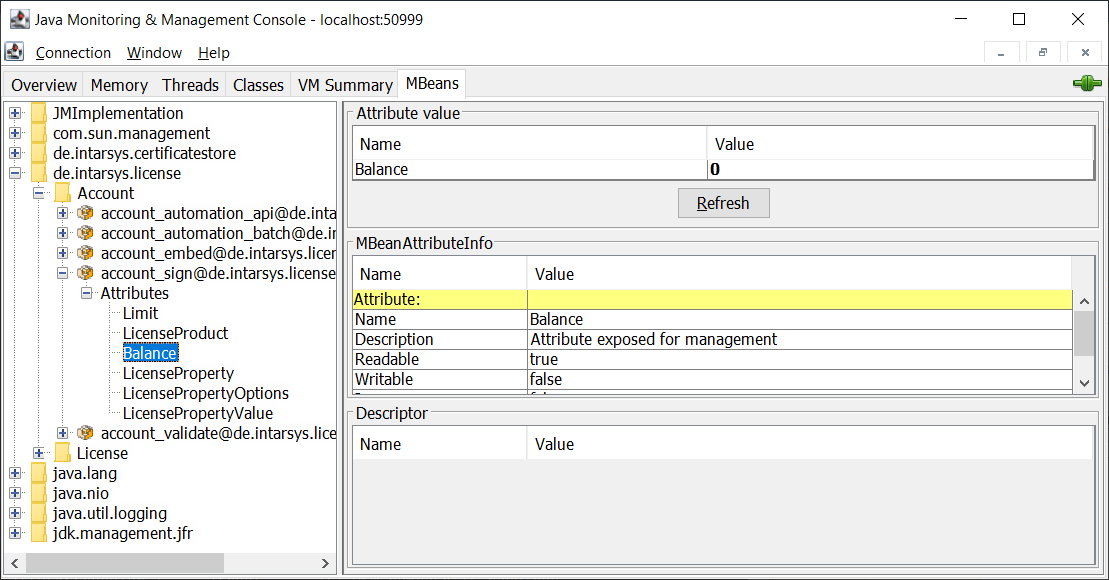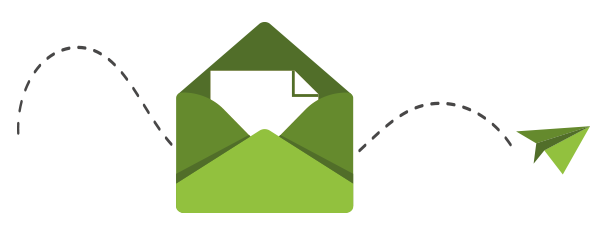Sollen mehrere Windows Dienste von Sign Live! CC parallel betrieben werden, so muss bei der Installation des Dienstes ein Name angegeben werden. Passen Sie dazu die Datei „bin/SignLiveCC_service_install.bat“ an, indem Sie nach der Option „/install“ einen Namen angeben.
Beispiel:
……./install MySLCCService
Der gleiche Name muss in den bat-Dateien zum Starten, Stoppen und Deinstallieren des Windows-Dienstes angegeben werden.
Parameter zur Verwendung im Sign Live! CC Windows Dienst werden mit Hilfe der Datei „bin/SignLiveCC_service.exe.vmoptions“ übergeben. Weitere Hinweise dazu erhalten Sie hier.